Mejora la velocidad de subida de tu conexión modificando Windows 10

A estas alturas ya sabrás que Windows 10 es la última versión del sistema operativo de Microsoft, el cual es considerado por muchos como el mejor sistema operativo que ha lanzado la marca, ya que gracias a su gran cantidad de cambios estamos viendo muchas cosas nuevas y aspectos bastante interesantes que huyen de los métodos tradicionales.

Uno de los cambios realizados por Microsoft ha traído mucha polémica consigo, ya que en lo referente a la forma que Windows tiene de actualizarse, el cambio ha sido muy notable. Hasta Windows 10 nuestro sistema se conectaba a los servidores centrales de Microsoft para descargar actualizaciones, pero en esta nueva versión se fomenta la compartición entre usuarios para así evitar saturar los servidores y propiciar que las actualizaciones lleguen de forma más rápida y ágil a los equipos. Se podría decir que ahora Windows se actualiza de la misma forma que Bittorrent comparte archivos, más o menos.
El problema de este método de actualización es que cada usuario final de Windows 10 está aportando su ancho de banda para subir actualizaciones y que así otros usuarios puedan descargarlas, por supuesto este proceso es transparente y no veremos nada, pero es posible que sí lleguemos a notar una pérdida de velocidad en la subida de archivos, ya que Windows estará haciendo uso de nuestra conexión para sus funciones.
Por suerte podemos deshabilitar esta opción rápidamente y evitar así el sistema operativo no haga uso de nuestra conexión para compartir archivos, además se puede realizar de una forma muy sencilla, tan solo debemos acceder a Configuración del sistema presionando tecla de Windows + I, ahí acceder a Actualización y seguridad y luego pulsar en Opciones avanzadas dentro de Windows Update.
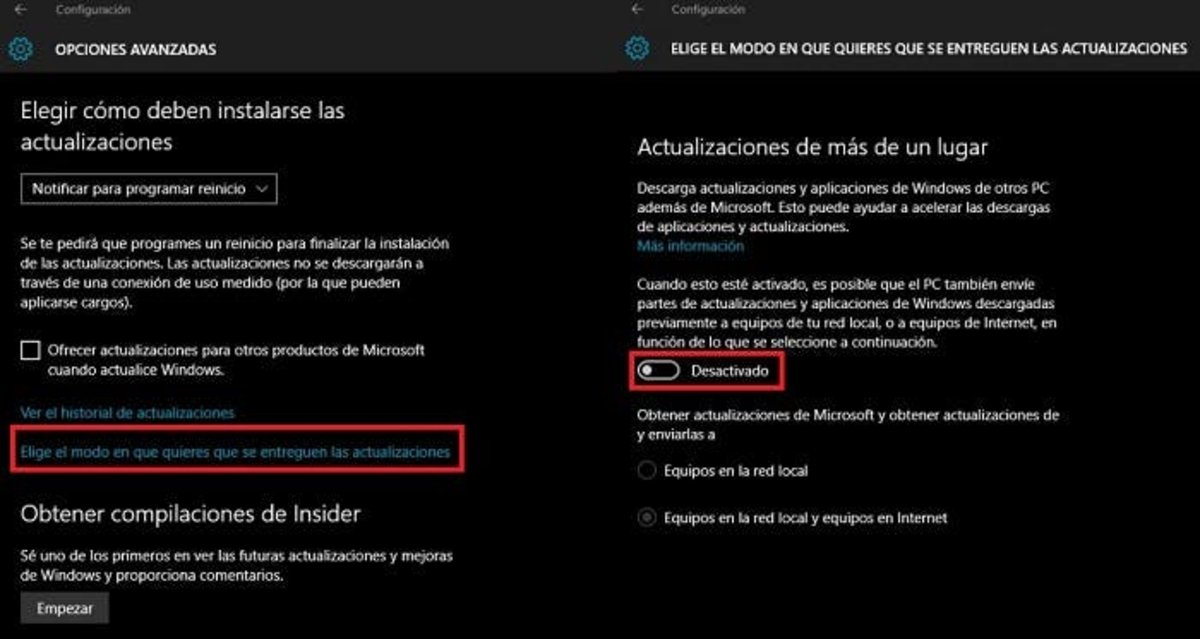
Una vez nos encontramos ahí, debemos pulsar en la opción Elige el modo en que quieres que se entreguen las actualizaciones y desactiva esa opción, ya que ahí es donde autorizamos a Windows 10 usar nuestro ancho de banda para compartir información con el resto de usuarios.
Gracias a esta sencilla configuración, estaremos protegiendo nuestra conexión y evitando así que el sistema operativo use nuestro ancho de banda de subida para sus funciones, algo que sin duda nos interesa si no queremos dejar que Windows 10 haga acciones no autorizadas por nosotros.